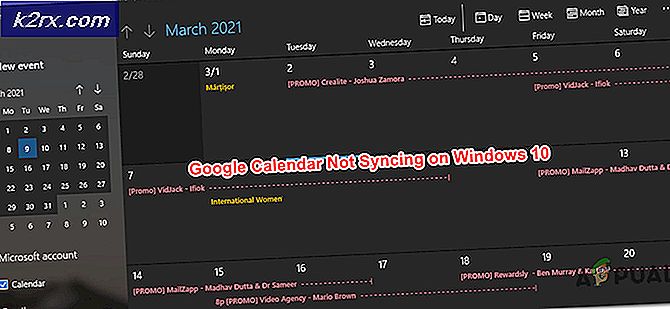Windows 10 Güncelleştirmeyi Durdurma ve Windows 7 veya 8'de Kalma
Microsoft, kullanıcıları Temmuz 2016'da süresi dolmadan önce ücretsiz olarak Windows 10'a yükseltmeye teşvik ederken, güncelleme asla zorunlu değildi. Windows 7 ve 8 kullanıcıları düzenli olarak Windows 10'un kullanılabileceğini ve bir güncelleme gerçekleştirip Windows 10'u satın almanın kolay olduğunu hatırlatır, ancak bu hatırlatıcıları ve güncellemeleri durdurmanın ve kendinizi seçtiğiniz işletim sisteminde tutmanın yolları vardır.
Windows 10'dan kaçınmanın ve bildirim merkezinizde bu sinir bozucu mavi pop-up hatırlatıcıları durdurmanın en iyi yolu, hatırlatıcıları durdurmak ve insanların kendi işletim sistemlerinde kalmalarına izin vermek için tasarlanmış bir ücretsiz yazılım olan GWX Denetim Masası'nı kullanmaktır.
GWX Kontrol Paneli Ne Yapar?
Ultimate Outsider'dan edinilebilen GWX Denetim Masası, Windows 7 ve 8'deki 'Windows 10' açılır bildirimlerini kaldırmak için tasarlanmıştır. Ücretsiz yazılımın en son sürümü, "Windows 10'a Yükseltme" bildirimlerini de devre dışı bırakabilir. Windows Update kontrol merkezi, yazılımınızı düzenli olarak güncellemeye teşvik edilmeden işletim sisteminizi en yeni güvenlik yamaları ve daha fazlasıyla güncelleyebileceğiniz anlamına gelir.
Ücretsiz de Microsoft'un işletim sisteminize bağlı kalmaya karar verdiğinizde gerekli olmayacak 6GB Windows 10 sürücüsü ve dil paketini yüklemesini durdurur.
GWX Kontrol Paneli Nasıl Kurulur
- Bilgisayarınızda bir yönetici hesabına giriş yapın ve UltimateOutsider.com'dan GWX Denetim Masası'nı indirin.
- Bilgisayarınızda birden çok profil varsa, yönetici hesabından yüklerken diğer tüm profillerden çıkış yaptığınızdan emin olun.
- Bağımsız bir yürütülebilir dosya veya bir yükleyici arasında seçim yapın. Web sitesi, yükleyici, başlangıç menüsü ve masaüstü kısa kesimleri sağladığından ve yazılım hakkında daha fazla bilgi sağladığından önerir.
- Yazılımı indirip yükledikten sonra uygulamayı başlatın ve aşağıdaki ekranı göreceksiniz.
- Ekranın sol üst köşesinde, aşağıdaki üç soruyu göreceksiniz:
'Windows 10'u al' simgesi uygulaması çalışıyor mu?
PRO TIP: Sorun bilgisayarınız veya dizüstü bilgisayar / dizüstü bilgisayar ile yapılmışsa, depoları tarayabilen ve bozuk ve eksik dosyaları değiştirebilen Reimage Plus Yazılımı'nı kullanmayı denemeniz gerekir. Bu, çoğu durumda, sorunun sistem bozulmasından kaynaklandığı yerlerde çalışır. Reimage Plus'ı tıklayarak buraya tıklayarak indirebilirsiniz.
'Windows 10'u al' simgesi uygulaması etkin mi?
Windows 10 Yükseltme izinli mi?Bu soruların cevapları 'evet' olarak görünüyorsa, o zaman bilgisayarınız şu anda size Windows 10'a yükseltmek için davet ve davetiye gönderiyor olacak ya da gelecekte bunu yapacak demektir.
- Bu güncellemelerin gerçekleşmesini durdurmak için, 'Devre Dışı Bırak' Windows 10 'Uygulaması' Düğmesini bulun ve tıklayın. Ayrıca 'Windows 10 Yükseltmesini Önlemek İçin Tıkla' seçeneğini de tıklayabilirsiniz. Bu iki seçenek, işletim sisteminizi yükseltmeye zorlanmanızı veya bastırmanızı engeller ve bilgisayarınızı düzenli bir şekilde kesintiye uğratmadan huzur içinde kullanmanıza izin verir.
- 'Windows 10'u al' simgesi uygulaması çalışıyor mu? düğmesi, Microsoft tarafından oluşturulan ve Windows 10 adlı yazılımın bilgisayarınızda çalıştırılıp çalıştırılmadığını size gösterecektir. Uygulama bilgisayarınızda yüklü değilse ve çalışmıyorsa, evet yerine, yerine 'Uygulama bulunamadı'yı görürsünüz. Bu, şu anda yazılıma sahip olmadığınız anlamına gelir, ancak bir güncellemeye yüklenmesinden emin olmadığınız anlamına gelmez.
- 'Windows 10'u al' simgesi uygulaması etkin mi? bölümünde, "Windows 10'u Al" ın bilgisayarınızda yapılandırılıp yapılandırılmadığını sorar. Eğer bu bölüm evet diyorsa, birincisi hayır diyorsa, o zaman bunun yüklü olduğu, ancak çalıştırılmadığı anlamına gelir. Microsoft, programın ne zaman çalışacağına karar veren zamanlanmış görevleri kullanır. İlk alan gibi, eğer bilgisayarınızda yüklü değilse, alan sadece 'Uygulama bulunamadı' diyecektir.
Sistem Menüsünü Kullanma
GWX Kontrol Paneli, özelliklerini kontrol etmenizi ve yazılımı tam olarak kullanabilmenizi sağlayan bir sistem menüsüne sahiptir. Aşağıdaki seçenekler mevcuttur.
- Monitör Modunu Yeniden Başlat
'Monitör Modunu Yeniden Başlat' ayarı, özelliğin ayarını sıfırlamanıza izin verir. Monitör Modu, otomatik Windows 10 güncellemelerine veya bildirimlerine karşı savunmasız kalabilmenizi sağlayan, beklenmedik şekilde değişen tüm dosya ve ayarlara bakmak için GWX Kontrol Paneline talimat verir.
- Geçerli Kullanıcı için Monitör Modunu Etkinleştir / Devre Dışı Bırak
Bu seçenek, kullanıcının bilgisayardaki belirli bir kullanıcı için monitör modu seçeneklerini ve ayarlarını yönetmesini sağlar. Bu, giriş yapan kime bağlı olarak seçeneklerin değiştirilebileceği anlamına gelir.
- Güncellemeleri kontrol et
Bu ayar, kullandığınız GWX Denetim Masasının sürümüne bakabileceğiniz yeni bir iletişim kutusu açar ve mevcut herhangi bir güncelleme olup olmadığına bakın. Güncellemeler, yazılımın performansını artıracak ve Microsoft'un sizi Windows 10'a yükseltmenizi teşvik ettiği yeni yöntemlere karşı sizi savunmasız bırakabilecek kusurları sıkacaktır.
- Tanı Bilgisini Kaydet
Tanılama bilgilerini kaydettiğinizde, masaüstünüze kaydedilecek olan 'GwxControlPanelLog.txt' başlıklı bir dosya oluşturursunuz. Bu dosya PC'nizin Windows 10 ile ilgili ayarları hakkında ihtiyaç duyduğunuz tüm bilgileri içerir. Microsoft tarafından sunulan ayarlar hakkında daha fazla bilgi edinmek için bu bilgilere göz atabilirsiniz.
PRO TIP: Sorun bilgisayarınız veya dizüstü bilgisayar / dizüstü bilgisayar ile yapılmışsa, depoları tarayabilen ve bozuk ve eksik dosyaları değiştirebilen Reimage Plus Yazılımı'nı kullanmayı denemeniz gerekir. Bu, çoğu durumda, sorunun sistem bozulmasından kaynaklandığı yerlerde çalışır. Reimage Plus'ı tıklayarak buraya tıklayarak indirebilirsiniz.